AI怎麼制作色塊文字?AI文字分割填充制作色塊文字技巧
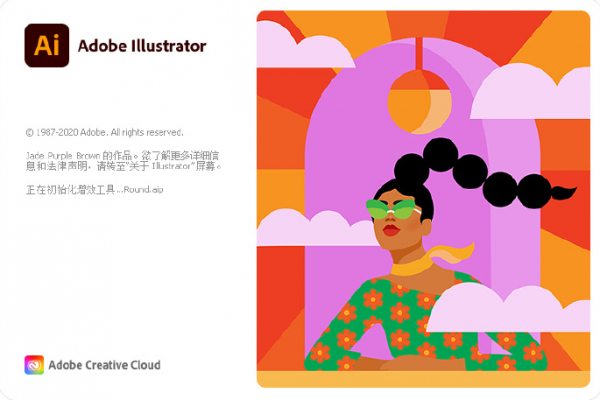
Adobe Illustrator(AI) 2021 v25.4.1.498 中/英文直裝特別版
- 類型:圖像處理
- 大小:1.4GB
- 語言:簡體中文
- 時間:2021-08-04
查看詳情
AI軟件是矢量繪圖軟件,我們用來排版也是非常快速的,在排版文字的時候,為瞭讓文字顯得更加突出,更加明顯,絢麗,我們會對文字進行不同的調整,比如炫彩文字的制作。那麼用於想要通過分割填充的方式,制作色塊文字的話,就快跟小編一起來看看下面的文章教程吧。

AI文字分割填充制作色塊文字技巧
1.新建空白文檔後,點擊文字工具輸入文本

2.隨後點擊左側的直線段工具,對文字進行畫線分割

3.按下鍵盤的Ctrl+shift+f9鍵,打開路徑查找器窗口,全選並分割文字

4.最後對文字填充漸變顏色矩形即可

以上就是AI怎麼制作色塊文字?AI文字分割填充制作色塊文字技巧的詳細內容,更多關於AI制作色塊文字的資料請關註GuideAH其它相關文章!
閱讀更多:
- 如何使用Illustrator 中的字符和段落樣式?ai字符和段落樣式使用
- ai圓環怎麼變形重組成風車? ai創意風車的設計技巧
- Illustrator怎樣讓圖形沿著路徑復制?ai如何讓圖形圍繞路徑復制
- ai怎麼設計色塊文字? ai文字填充色塊效果的技巧
- ai保存pdf印刷文件需要怎麼設置? ai導出pdf印刷設置技巧